SIMATIC WinCC创建报警组态(培训)
Wincc报警设置明细

报警记录在Wincc中可以组态事件的报警,组态事件报警基本上可以分为两个步骤。
1.在报警编辑器中设置报警的各种类别,包括上限下限值触发的模拟量报警,还有通过消息变量触发的报警例如:开关量的报警。
2.通过对报警控件的设置实现报警显示。
在画面编辑器中插入报警记录控件,报警控件具有很多的功能。
包括报警显示,对报警的确认,报警的自动归档,报警的查询等等。
首先组态一个模拟量报警,并通过此实例来说明状态变量,确认变量的定义及用法。
在下一个实例中说明消息变量的使用。
模拟量报警新建个项目命名为alarmtext点击创建按扭打开报警记录编辑器,我们可以看到报警记录的主画面,包括消息块,消息类别,组消息,和归档组态。
首先组态报警。
组态报警就是设置报警消息的一些内容,包括时间,日期。
报警地点,报警消息,产生报警的当前值以及报警的类别!报警消息的时间,日期对应消息块中的系统块。
报警地点,报警消息对应消息块的用户文本块。
当前值对应过程值块。
故障报警对应消息类别。
所以我们开始建立组态。
一.添加系统快。
在消息块的系统快点击右击添加/删除添加系统快我们可以看到系统已将编号,日期,时间选中。
我们还可以添加左侧的系统快。
但我们只使用编号,日期,时间选项。
点击确定按钮。
我们看到所选的系统快已经显示出来二.添加用户文本块。
用户文本块采用同样的方法添加所需的块。
我们采取默认选择的错误点和消息文本.点击确定订按钮。
为了能使报警信息显示更多内容修改消息文本和错误点的字符长度改为30.双击消息文本,错误点修改。
三.添加过程值块将过程值块中的过程值1,过程值2,过程值3添加到右侧如图。
点击确定按钮。
我们可以成功的添加过程值1. 过程值2. 过程值3.四.在消息类别中设置报警消息的颜色!设置报警的进入,离开,已确认的文本颜色,与背景颜色。
我们设置的颜色如图所示。
点击确定这样我们已经组态好了一个报警。
我们也可以使用系统向导来组态报警由于操作简单这里就不加诉说了。
详细介绍WinCC报警记录(理论+实操图示)ppt课件

WinCC中的报警记录编辑器主要用来采集、 显示和归档运行信息及由过程数据状态导致的报警 消息。
本章将介绍如何组态报警以及报警显示界面。
6.1组态报警的相关概念
6.2组态报警
6.3 组态报警显示
6.4 WinCC报警控件标准函数的使用
6.1 组态报警的相关概念 6.1.1归档
根据消息级别,消息状态中发生的变化被写入可 组态的消息归档。消息归档可以分为长期归档和 短期归档。 长期归档:归档的大小要由归档的消息时间跨度 确定。长期归档可以是连续归档或顺序归档。在 连续归档中,达到归档消息的最大数量以后,最 早的消息被覆盖。 短期归档:归档大小要由消息数量确定。短期归 档只能创建为连续归档。在短期归档中最多可存 储10000个消息状态改变。如果已经达到归档消 息的最大数量,最早的消息将被覆盖。
6.1.2消息及确认
1. 单个消息和组消息 2. 2. 单个确认和组确认 3. 事件分为二进制事件和监控事件 4. 初始值消息和新值消息 5. 消息 6. 消息类型、消息类别 7. 消息块 8. 消息事件、消息状态
9. 消息窗口 10. 消息变量 11. 消息的操作步骤 12. 消息行 13. 报表 14. 确认离开的方法 15. 确认变量 16. 状态变量
6.2 组态报警
浏览窗口
ห้องสมุดไป่ตู้
数据窗口
表格窗口
从图中可以看到 报警记录编辑器包含三个区域:
(1) 浏览窗口 组态消息,在根目录下按顺序进入各级文件夹。
(2) 数据窗口 显示可用对象的符号。双击可访问各报警记录设 置。
(3) 表格窗口 包含单个消息和已组态的属性的表格,双击编辑 单个域。
6通.2过.1菜启单动“系文统件向→导选择向导”对话框,如图:
WinCC flexible ES -- 创建HMI组态 -- 组态报警和消息
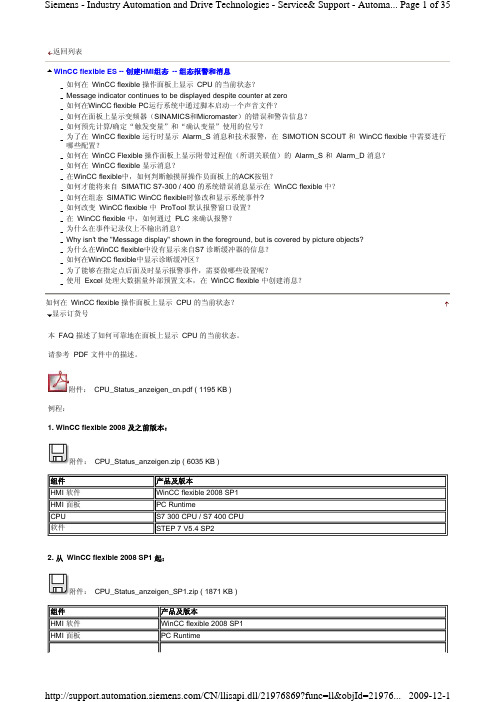
z Counts up one for each alarm message that arrives z Counts down one for each alarm message that goes z Is zero when all the errors messages arrived have gone again.
/CN/llisapi.dll/21976869?func=ll&objId=21976... 2009-12-1
Siemens - Industry Automation and Drive Technologies - Service& Support - Automa... Page 4 of 35
The message indicator has two states:
z Flashing: as soon as at least one unacknowledged message is present. z Static: when all alarm messages have been acknowledged, but at least one of them has not yet gone.
显示订货号
描述: 如下 FAQ 描述了如何直接在面板上显示变频器的错误消息和报警。
请参照附件1的PDF文件中的说明。
附件1: 29522676_Fehlermeldungen_Warnungen_darstellen_e.pdf ( 1176 KB ) 附件和下载:
1. 错误列表参见条目 ID: 31906972.
Siemens - Industry Automation and Drive Technologies - Service& Support - Automa... Page 2 of 35
WinCC flexible传送创建报警系统
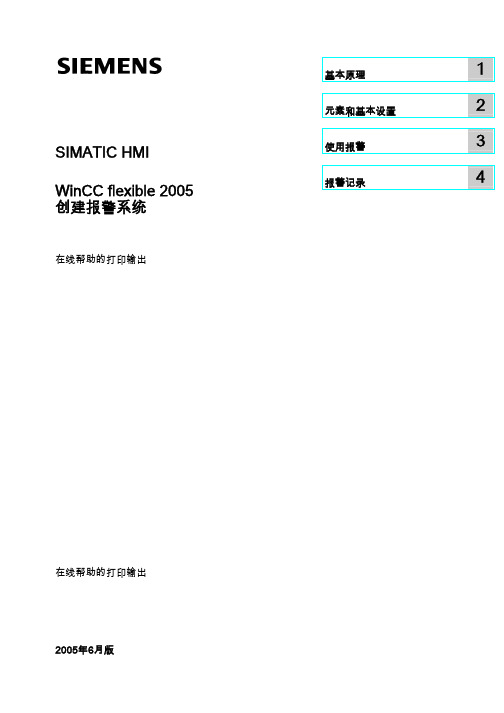
仅允许安装和驱动与本文件相关的附属设备或系统。设备或系统的调试和运行仅允许由合格的专业人员进行。本文 件安全技术提示中的合格专业人员是指根据安全技术标准具有从事进行设备、系统和电路的运行,接地和标识资格 的人员。
按规定使用
请注意下列说明:
商标 责任免除
警告 设备仅允许用在目录和技术说明中规定的使用情况下,并且仅允许使用西门子股份有限公司推荐的或指定的外部设 备和部件。设备的正常和安全运行必须依赖于恰当的运输,合适的存储、安放和安装以及小心的操作和维修。
1.3
系统报警..................................................................................................................................... 1-5
1.4 1.4.1 1.4.2 1.4.3
3.1 3.1.1 3.1.2 3.1.3 3.1.4 3.1.5
组态报警..................................................................................................................................... 3-1 组态离散量报警 .......................................................................................................................... 3-1 组态模拟量报警 .......................................................................................................................... 3-3 在报警文本中插入输出域 ........................................................................................................... 3-5 文本的格式处理 .......................................................................................................................... 3-5 编辑报警..................................................................................................................................... 3-6
Wincc画面制作--报警

Wincc画面制作—报警相关介绍,请参考我的百度文库其它文章:Step7及Wincc新手入门教程:介绍西门子Step7和Wincc通讯方法Wincc画面制作--窗口的使用:介绍画面切换及弹出框Wincc画面制作--动态变化:动态跟踪等本文介绍Wincc画面报警,相关框架都基于上述文章,这里不再赘述。
1.WinccAlarmControl我们在上画面插入一个报警控制器,如下:然后对报警控制器参数设置,使它与上画面大小适合,此处报警仅仅显示最新几个,是在所有画面的顶部显示,不随画面切换而改变,并在旁边添加一个按钮“报警信息”用来查看历史报警记录,如下:报警控制器的参数设置如下:点击查看历史所有报警我们设置的上画面是不随画面切换而切换的,因此报警信息会一直显示最新的几条2.隐藏列主题1.控件可调整参数设定3.报警栏显示的信息选择5.隐藏状态栏4.隐藏工具栏此时在上画面的报警控件制作完成了,接下来对按钮做弹出画面:当然我们新建一个Wincc_Alarm.PDL 画面:如上图,我们新了一个WinccAlarmControl,一个显示所有报警的按钮,一个显示报警1的按钮,一个显示报警2的按钮,及其对报警复位的按钮,我们要实现的功能就是在此报警界面,可以选择显示哪些报警或全部显示并可以复位,在报警控制器中我们需要显示报警的编号,日期,时间,变量,对应的PLC 点位以及详细信息,如下设置:单击鼠标事件添加C 动作显示所有报警 显示报警1显示报警2复位报警1复位报警2在消息块勾选这些选项此处上图中的详细信息,原本的名称为“块3”,此处是已经更改的名字,后续会讲。
对每个消息块做配置:最终如下:接下来对报警记录做设置:默认名称为“块3”对象名称,编程需要字符长度间距由字符长度决定类型:选第一个“报警”,编程时需要用到;消息变量:对应PLC变量消息文本:对此报警做注释;错误点:对于PLC变量的点;报警筛选:ALARM1和ALARM2两类此处报警筛选默认是没有的,如何添加呢?如下:右击添加此处已把“块:3”添加过去了更改名字字符长度设定然后对按钮编写C脚本:显示所有报警,上面说过,我们的类型选的是1—-报警显示报警1显示报警2至于为什么是这个代码,有个官方说明,如下:详细介绍可以看西门子官方网站。
组态报警_西门子PLC高级培训教程(第二版)_[共3页]
![组态报警_西门子PLC高级培训教程(第二版)_[共3页]](https://img.taocdn.com/s3/m/ff73c8d7a6c30c2258019e42.png)
第13章 WinCC flexible 软件355║这里还需要选中“帮助文本”按钮、“编辑”按钮和“确认”按钮的复选框才会出现这几个按钮。
图13-8 报警视图的属性/显示项属性/列项中,可以设置报警视图显示的列项及对出现报警的排序,如图13-9所示。
其中显示报警的状态是很必要的。
离散量报警和模拟量报警存在下列报警状态:“到达”状态指产生了触发报警的条件,“到达/已确认”状态是操作员确认了该报警后显示的状态;当触发报警的条件不再适用时,该报警的状态为“(到达/已确认)离开”;一旦操作员确认了已离开的报警,该报警便具有“(到达/离开)已确认”状态。
每一个出现的报警状态都可以显示并记录到HMI 设备上,而且根据需要可以打印输出。
图13-9 报警视图的属性/列项13.4.5 组态报警1.组态离散量报警离散量报警是报警系统中常用的报警类型,所有HMI 设备都支持对离散量的报警组态。
下面将组态两个离散量报警。
(1)双击项目视图中的离散量报警,打开离散量报警编辑器,在变量编辑器中建立名为“ALARM ”的变量,其PLC 地址为DB1的DBW10,这里是将字变量DBW10的其中两个位DBW10.0和DBW10.1组态为离散量报警。
如图13-10所示的离散量报警编辑器中,第一列是“文本”,是对这个离散量报警内容的详细描述,运行时出现在报警视图的报警文本列中。
每一行可以对一个离散量进行报警组态,这个二进制的离散量是以变量和位的形式出现的,分别对应于编辑器中第三列“触发变量”及第四列“位号”。
例如,我们定义的“ALARM ”为字变量,那么可以组态为16个离散量报警,同理双字变量可以组态64个。
注意:只有字变量和双字变量才可以组态为离散量报警。
这里将DBW10.0定义为“温度过高”报警,DBW10.1定义为“水位到达警戒水位的90%”报警,报警类别分别选择“错误”和“警告”。
WinCC课件六创建报警组态
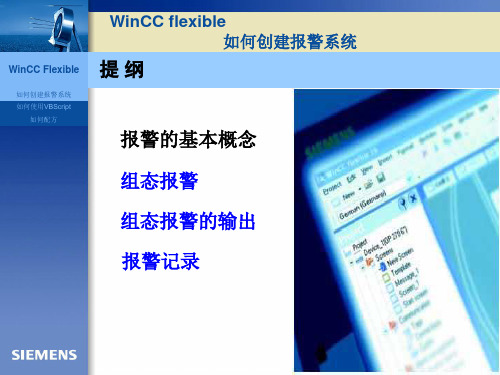
WinCC flexible
如何创建报警系统
WinCC Flexible
如何创建报警系统 如何使用VBScript 如何配方
提纲
报警的基本概念 组态报警 组态报警的输出 报警记录
15
WinCC flexible 如何创建报警系统
WinCC Flexible
如何创建报警系统 如何使用VBScript 如何配方
如何创建报警系统 如何使用VBScript 如何配方
组态报警 ——组态报警类别 组态报警类别
在项目试图中,双击“ 设置”组中的“报警类别” 在项目试图中,双击“报警 > 设置”组中的“报警类别”,打 报警类别”编辑器。 报警类别”表格编辑器中, 开“报警类别”编辑器。在“报警类别”表格编辑器中,可以修 改创建报警类别并组态它们的属性。 改创建报警类别并组态它们的属性。
13
WinCC flexible 如何创建报警系统
WinCC Flexible
如何创建报警系统 如何使用VBScript 如何配方
组态报警 ——使用 使用ALARM_S报警 使用 报警
ALARM_S和ALARM_D为报警编号程序。在STEP 7组态期间 和 为报警编号程序。 组态期间 为报警编号程序 将自动分配报警编号。这些编号用于唯一地分配报警消息。 将自动分配报警编号。这些编号用于唯一地分配报警消息。 在STEP 7中组态报警期间,所存储的报警和属性均位于STEP 中组态报警期间,所存储的报警和属性均位于 中组态报警期间 7组态数据中。WinCC flexible自动导入所需要的数据并在以后将 组态数据中。 自动导入所需要的数据并在以后将 组态数据中 它们传送到HMI设备。 它们传送到 设备。 设备 在WinCC flexible中,可以通过显示等级对ALARM_S报警的 中 可以通过显示等级对 报警的 显示进行过滤。在项目视图中,选择“报警 > 设置”,然后双击 显示进行过滤。在项目视图中,选择“ 设置” “报警设置”。现有的连接将显示在“报警过程”区域中。 报警设置” 现有的连接将显示在“报警过程”区域中。 在所需连接的行中,选择“ALARM_S显示等级”列中的域, 在所需连接的行中,选择“ 显示等级”列中的域, 显示等级 并通过按下选择按钮打开选择对话框。选择所需的显示等级。 并通过按下选择按钮打开选择对话框。选择所需的显示等级。通 过按下按钮关闭选择对话框。在链接的“SFM报警”列中,指定 过按下按钮关闭选择对话框。在链接的“ 报警”列中, 报警 是否应显示系统错误。 是否应显示系统错误。
Wincc报警
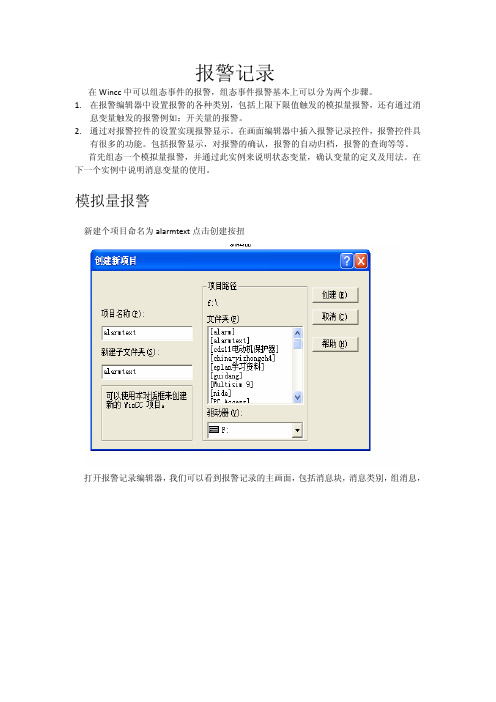
报警记录在Wincc中可以组态事件的报警,组态事件报警基本上可以分为两个步骤。
1.在报警编辑器中设置报警的各种类别,包括上限下限值触发的模拟量报警,还有通过消息变量触发的报警例如:开关量的报警。
2.通过对报警控件的设置实现报警显示。
在画面编辑器中插入报警记录控件,报警控件具有很多的功能。
包括报警显示,对报警的确认,报警的自动归档,报警的查询等等。
首先组态一个模拟量报警,并通过此实例来说明状态变量,确认变量的定义及用法。
在下一个实例中说明消息变量的使用。
模拟量报警新建个项目命名为alarmtext点击创建按扭打开报警记录编辑器,我们可以看到报警记录的主画面,包括消息块,消息类别,组消息,和归档组态。
首先组态报警。
组态报警就是设置报警消息的一些内容,包括时间,日期。
报警地点,报警消息,产生报警的当前值以及报警的类别!报警消息的时间,日期对应消息块中的系统块。
报警地点,报警消息对应消息块的用户文本块。
当前值对应过程值块。
故障报警对应消息类别。
所以我们开始建立组态。
一.添加系统快。
在消息块的系统快点击右击添加/删除添加系统快我们可以看到系统已将编号,日期,时间选中。
我们还可以添加左侧的系统快。
但我们只使用编号,日期,时间选项。
点击确定按钮。
我们看到所选的系统快已经显示出来二.添加用户文本块。
用户文本块采用同样的方法添加所需的块。
我们采取默认选择的错误点和消息文本.点击确定订按钮。
为了能使报警信息显示更多内容修改消息文本和错误点的字符长度改为30.双击消息文本,错误点修改。
三.添加过程值块将过程值块中的过程值1,过程值2,过程值3添加到右侧如图。
点击确定按钮。
我们可以成功的添加过程值1. 过程值2. 过程值3.四.在消息类别中设置报警消息的颜色!设置报警的进入,离开,已确认的文本颜色,与背景颜色。
我们设置的颜色如图所示。
点击确定这样我们已经组态好了一个报警。
我们也可以使用系统向导来组态报警由于操作简单这里就不加诉说了。
WinCC监控组态软件应用教程(第5章 报警消息系统)

监控组态软件 WinCC应用教程
组态消息结构——过程值块
组态消息块中的过程值块
2022/3/23
第5章 报警消息系统
5/150
监控组态软件 WinCC应用教程
组态报警系统
修改消息块的属性
2022/3/23
第5章 报警消息系统
6/150
监控组态软件 WinCC应用教程
组态消息类别
2022/3/23
2022/3/23
第5章 报警消息系统
11/150
监控组态软件 WinCC应用教程
组态模拟量报警
4. 编辑“消息文本”和“错误 点”消息
重新打开报警编辑器,在表格 窗口中可以看到已经组态的模拟 量的编号。右键单击每条消息, 在快捷菜单中选择“属性”打开 “单个消息”对话框,在“文本 ”标签中,分别编辑当4号至5号 模拟量报警事件到来时显示的消 息文本和错误点信息。
监控组态软件 WinCC应用教程
报警记录编辑器
WinCC中的报警记录编辑器负责采集和归档消息,它包含 接收、准备、显示、确认和归档过程消息的功能。
报警记录功能: ✓ 提供关于错误和操
作状态的综合信息 ✓ 用于及早检测重要
情况 ✓ 避免和减少停机
等等
2022/3/23
第5章 报警消息系统
1/150
监控组态软件 WinCC应用教程
WinCC的消息结构
WinCC的消息结构可以自由定义。一条消息包括含有过程值 的各种消息块。
消息块包括:
系统块——包含报警记录分配的系统数据。如日期、时间、 报表标识符等。
过程值块——包含过程提供的值,如填充量、温度。 用户文本块——提供常规信息和说明文本,如消息解释、出 错位置等。
组态报警的步骤

WinCC组态报警作业指导书一、打开报警记录编辑器1、在WinCC项目管理器左边的浏览窗口中,右击“报警记录”组件。
“报警记录”2、从快捷菜单中选择“打开”菜单项,打开报警记录编辑器,如下图所示浏览窗口数据窗口表格窗口二、启动报警记录的系统向导系统向导可以自动生成报警,简化了建立报警系统的方法。
1、单击报警记录编辑器的主菜单“文件”>“选择向导”,启动报警的系统向导。
2、打开“选择向导”对话框中双击“系统向导”3、打开“系统向导”对话框,单击“下一步”4、在“系统向导:选择消息块”对话框中,选中“系统块”中的“日期,时间,编号”,选中“用户文本块”中的“消息文本,错误位置”,对于“过程值块”选中“无”。
选择完毕,单击“下一步”。
5、打开“系统向导:预设值类别”对话框,选中“带有报警,故障和警告的类别错误(进入的确认)”,单击“下一步”。
6、最后出现的一个对话框是对前面所做选择的描述,如果想做修改可单击“返回”按钮,否则单击“完成”按钮。
三、组态报警消息和报警消息文本在这一步中,将在报警记录编辑器的表格窗口中组态消息。
1、更改用户文本块总“消息文本”和“错误点”的文本长度1)在报警记录编辑器的浏览窗口中单击“消息块”前面的图标2)在浏览窗口中单击“用户文本块”3)在数据窗口中右击“消息文本”4)从快捷菜单中选择“属性”菜单项5)打开“消息块”对话框,更改“长度”文本框中的值。
单击“确定”按钮,关闭对话框。
6)在数据窗口中右击“错误点”7)在打开的对话框中更改“长度”文本框中的值。
单击“确定”按钮,关闭对话框。
2、组态第一个报警消息1)在表格窗口的第一行,双击“消息变量”列2)在打开的对话框中选择变量,并单击“确定”按钮3)双击表格窗口第一行中的“消息位”列4)输入值并回车5)点击表格窗口的水平滚动条直到“消息文本”出现在窗口中,双击第一行的“消息文本”列,输入文本内容6)双击第一行的“错误点”列,输入文本内容3、组态第二个报警消息1)在表格窗口的第一列,右击数字12)从快捷菜单中选择“添加新行”菜单项3)双击第二行后重复组态第一个报警消息的步骤四、组态报警消息的颜色在运行系统各种个,不同各类型消息的不同状态可以表示为不同的颜色,以便快速地识别出报警的类型和状态。
SIMATIC-WinCC教程(高端培训)

WinCC组态
变量组态
内部变量
只在WinCC内部使用。右击 “内部变量”,可新建组也可新 建变量。右击变量并在下拉菜单 中选择 “属性”,打开“变量 属性对话框”。在该对话框的 “常规”标签页中,“名称”栏 中输入变量的名称,在“数据类 型”下拉框中选择变量的类型
l
变 量 组 态
WinCC组态
l
更 改 项 目 属 性
WinCC组态
更改计算机属性
在WinCC资源管理器中,右击 项目计算机名并在下拉菜单中 选择“属性”,在弹出的“计算 机列表属性”对话框中,单击 “属性”按钮
l
更 改 计 算 机 属 性
WinCC组态
l在“计算机属性”的“常规 信息”标签页中,显示了项 目计算机名(若该项目是从 其它计算机上拷过来的,则 须在此处改为当前计算机名)
l
变 量 组 态
l
变 量 组 态
l
变 量 组 态
WinCC组态
变量组态
l在刚刚建立的驱动程序连接下 建立变量组(或变量) 右击刚刚建立的驱动程序连接, 在下拉菜单中选择“新建组” (也可选择“新建变量”),在 “变量组属性”对话框的名称栏 中填写该变量组的名称
l
变 量 组 态
l
变 量 组 态
l在项目所选择的网卡下建立驱动程序连接 右击项目所选择的网卡,在下拉菜单中选 择“新建驱动程序连接” 。在 “连接属性” 对话框的“名称”栏中填写该连接的名称, 单击“属性”按钮,弹出“连接参数”对 话框,本例中使用的是TCP/IP,所以须添 加IP地址。“机架号”指的是CPU所在的 机架号。“插槽号”指的是机架中CPU所 在的插槽号。单击“确定”关闭该对话框, 再单击“确定”关闭 “连接属性”对话框
Wincc报警设置明细
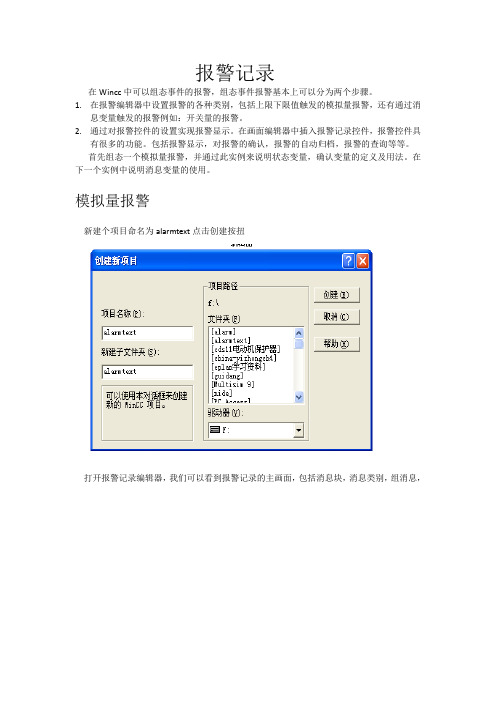
报警记录在Wincc中可以组态事件的报警,组态事件报警基本上可以分为两个步骤。
1.在报警编辑器中设置报警的各种类别,包括上限下限值触发的模拟量报警,还有通过消息变量触发的报警例如:开关量的报警。
2.通过对报警控件的设置实现报警显示。
在画面编辑器中插入报警记录控件,报警控件具有很多的功能。
包括报警显示,对报警的确认,报警的自动归档,报警的查询等等。
首先组态一个模拟量报警,并通过此实例来说明状态变量,确认变量的定义及用法。
在下一个实例中说明消息变量的使用。
模拟量报警新建个项目命名为alarmtext点击创建按扭打开报警记录编辑器,我们可以看到报警记录的主画面,包括消息块,消息类别,组消息,和归档组态。
首先组态报警。
组态报警就是设置报警消息的一些内容,包括时间,日期。
报警地点,报警消息,产生报警的当前值以及报警的类别!报警消息的时间,日期对应消息块中的系统块。
报警地点,报警消息对应消息块的用户文本块。
当前值对应过程值块。
故障报警对应消息类别。
所以我们开始建立组态。
一.添加系统快。
在消息块的系统快点击右击添加/删除添加系统快我们可以看到系统已将编号,日期,时间选中。
我们还可以添加左侧的系统快。
但我们只使用编号,日期,时间选项。
点击确定按钮。
我们看到所选的系统快已经显示出来二.添加用户文本块。
用户文本块采用同样的方法添加所需的块。
我们采取默认选择的错误点和消息文本.点击确定订按钮。
为了能使报警信息显示更多内容修改消息文本和错误点的字符长度改为30.双击消息文本,错误点修改。
三.添加过程值块将过程值块中的过程值1,过程值2,过程值3添加到右侧如图。
点击确定按钮。
我们可以成功的添加过程值1. 过程值2. 过程值3.四.在消息类别中设置报警消息的颜色!设置报警的进入,离开,已确认的文本颜色,与背景颜色。
我们设置的颜色如图所示。
点击确定这样我们已经组态好了一个报警。
我们也可以使用系统向导来组态报警由于操作简单这里就不加诉说了。
WINCC7.0组态报警声音演示过程(技术学习)

一、使用Horn报警器WINCC软件“帮助”中有报警器用法的详细说明Horn有关的系统变量@RestartHorn@Horn TriggeringSingalsActive 禁止或者运行播放声音文件@HornSettingTagsActive@HornReset 可以用来确认报警,停止报警声音开始组态创建两个信号变量在图形编辑器下报警记录下完成打开报警器组态消息分配组态信号分配(需要提前下载WAW格式的报警声音文件)二、用C脚本播放WAV文件组态:启动按钮字体-文本-启动效果-全局颜色方案-否颜色-背景颜色-绿色停止按钮字体-文本-停止效果-全局颜色方案-否颜色-背景颜色-红色为了监视程序运行,要插入智能对象组态启动按钮C动作#include”apdefap.h”#pragma code(”Winmm.dll”)VOID WINAPI PlaySoundA(char*pszSound,char*hmode,DWORD dwflag); #pragma code()printf(“Start\r\n”);PlaySoundA(“C:\\WINDOWS\\Media\\ALARM8.WAV”,NULL,0);printf(“End\r\n”);组态启动按钮的SetTagBit组态停止按钮的SetTagBit三、用C脚本触发PC蜂鸣器#include”apdefap.h”#pragma code(”Kernel32.dll”)BOOL Beep(DWORD dwFreq,DWORD dwDuration); #pragma code()BOOL Beep(1000,100);。
- 1、下载文档前请自行甄别文档内容的完整性,平台不提供额外的编辑、内容补充、找答案等附加服务。
- 2、"仅部分预览"的文档,不可在线预览部分如存在完整性等问题,可反馈申请退款(可完整预览的文档不适用该条件!)。
- 3、如文档侵犯您的权益,请联系客服反馈,我们会尽快为您处理(人工客服工作时间:9:00-18:30)。
在项目视图中,双击“报警”组中的“离散量报警”,打开 “离散量报警”编辑器。在“离散量报警”表格编辑器中,可以 创建离散量报警并组态它们的属性。
9
WinCC flexible 如何创建报警系统
WinCC Flexible 组态报警 ——组态模拟量报警
如何创建报警系统 如何使用VBScript
如何配方
5
WinCC flexible 如何创建报警系统
WinCC Flexible 报警的基本概念 ——报警的显示
如何创建报警系统 如何使用VBScript
如何配方
在HMI设备上显示报警
WinCC flexible提供以下将报警显示于HMI设备 上的选项:
报警视图 报警窗口 报警指示器(附加信号)
13
WinCC flexible 如何创建报警系统
WinCC Flexible 组态报警 ——报警设置
如何创建报警系统 如何使用VBScript
如何配方
在项目视图中,双击“报警 > 设置”组中的“报警设置”。用 户可在工作区中定义报警系统的设置。在“系统报警”区中,例 如,用户可选择HMI设备上将要显示的系统报警的类型。在集成 操作中,可在“报警程序”区中定义更多的设置。
在WinCC flexible中,可以通过显示等级对ALARM_S报警的 显示进行过滤。在项目视图中,选择“报警 > 设置”,然后双击 “报警设置”。现有的连接将显示在“报警过程”区域中。
组态报警
组态报警的输出
报警记录
2
WinCC flexible 如何创建报警系统
WinCC Flexible 报警的基本概念
如何创建报警系统 如何使用VBScript
如何配方
报警及报警的分类
报警确认与报警组
报警的显示
3
WinCC flexible 如何创建报警系统
WinCC Flexible 报警的基本概念 ——报警及报警的分类
WinCC Flexible 报警的基本概念 ——报警确认与报警组
如何创建报警系统 如何使用VBScript
如何配方
确认报警的机制
报警可以由操作员在HMI 设备上确认,也可以由 控制程序确认。在报警由操作员确认时,变量中 的特定位将被置位。
报警的确认
可以由PLC确认 可以集中报警确认
报警组
报警组基本上定义了报警在HMI设备上的显示方 式和确认行为。一般针对不同的显示方式对报警 进行编组。WinCC flexible中既包含预定义的报 警组,也可以组态自定义的报警组。报警组还决 定了是否必须确认该报警。
如何创建报警系统 如何使用VBScript
如何配方
在项目视图中,双击“报警”组中的“系统报警”,打开“系 统报警”编辑器。在“系统报警”表格编辑器中,可以查看所有 的HMI系统报警并修改报警文本。
在WinCC flexible的缺省设置下,“系统报警”条目是不可见的。 为显示该条目,可通过“选项”菜单中 “设置”进行修改。 11
在项目视图中,双击“报警”组中的“离散量报警”,打开 “离散量报警”编辑器。在“离散量报警”表格编辑器中,可以 创建离散量报警并组态它们的属性。
属性视图可以组态模拟量报警的属性,它提供与工作区表格相 同的信息和设置。
10
WinCC flexible 如何创建报警系统
WinCC Flexible 组态报警 ——组态系统报警
可进行过滤报警显示
可记录报警和组态报警报表 可使用编辑报警的系统函数
6
WinCC Flexible
如何创建报警系统 如何使用VBScript
如何配方
WinCC flexible 如何创建报警系统
提纲
报警的基本概念
组态报警
组态报警的输出
报警记录
7
WinCC flexible 如何创建报警系统
组态报警 WinCC Flexible
12
WinCC flexible 如何创建报警系统
WinCC Flexible 组态报警 ——组态报警组
如何创建报警系统 如何使用VBScript
如何配方
在项目视图中,双击“报警 > 设置”组中的“报警组”,打开 “报警组”编辑器。在“报警组”表格编辑器中,可以创建报警 组并指定它们的属性。报警组的名称可在属性视图中进行修改。 编号将由系统进行分配。
WinCClexible 组态报警 ——组态报警类别
如何创建报警系统 如何使用VBScript
如何配方
在项目试图中,双击“报警 > 设置”组中的“报警类别”,打 开“报警类别”编辑器。在“报警类别”表格编辑器中,可以修 改创建报警类别并组态它们的属性。
如何创建报警系统 如何使用VBScript
如何配方
报警分类
自定义报警: 系统报警:
离散量报警 模拟量报警 HMI系统报警 由PLC触发的系统报警
报警属性
报警由下列组件组成: 报警文本 、报警编号 、报警的触发 、
报警类别与报警组
报警的目的
HMI设备输出 、打印输出、报警记录
4
WinCC flexible 如何创建报警系统
如何创建报警系统 如何使用VBScript
如何配方
组态离散量报警
组态模拟量报警
组态系统报警
组态报警类别
组态报警组
报警设置
使用ALARM_S报警
8
WinCC flexible 如何创建报警系统
WinCC Flexible 组态报警 ——组态离散量报警
如何创建报警系统 如何使用VBScript
如何配方
WinCC Flexible
如何创建报警系统 如何使用VBScript
如何配方
WinCC flexible 如何创建报警系统
SIMATIC WinCC 创建报警组态
1
WinCC Flexible
如何创建报警系统 如何使用VBScript
如何配方
WinCC flexible 如何创建报警系统
提纲
报警的基本概念
14
WinCC flexible 如何创建报警系统
WinCC Flexible 组态报警 ——使用ALARM_S报警
如何创建报警系统 如何使用VBScript
如何配方
ALARM_S和ALARM_D为报警编号程序。在STEP 7组态期间 将自动分配报警编号。这些编号用于唯一地分配报警消息。
在STEP 7中组态报警期间,所存储的报警和属性均位于STEP 7组态数据中。WinCC flexible自动导入所需要的数据并在以后将 它们传送到HMI设备。
